Mentett információk eltávolítása a Firefox automatikus kitöltéséből

Mentett információk eltávolítása a Firefox automatikus kitöltéséből gyors és egyszerű lépések követésével Windows és Android eszközökön.
Az a tény, hogy egyes bejegyzések a webhely ikonját jelenítik meg a bejegyzés mellett a trezorban, a Bitwarden azon apró jellemzői közé tartozik, amelyet talán észre sem vesz. Bár ez teljesen ártalmatlan funkciónak tűnhet, valójában van egy kis adatvédelmi vonatkozása.
A webhelyikonok megjelenítéséhez a Bitwarden először ellenőrzi, hogy a tárolóban minden bejegyzésnek van-e olyan URL-je, amely valójában webhelynek tűnik (pl. cloudO3.com). Azok a bejegyzések, amelyeknek nincs URL-je, vagy amelyek URL-címe nem úgy néz ki, mint egy webhely, kimarad. Azok a bejegyzések, amelyeket nem hagynak ki, a https://icons.bitwarden.net címen kérik, amely tartalmazza a webhely nevét (pl. https://icons.bitwarden.net/cloudO3.com/icon.png). A probléma itt az, hogy ez a kérés naplózható.
Alapértelmezés szerint, mivel a teljes tároló titkosítva van, és a fő jelszó kivonatolva van, a Bitwarden a tárolt adatok mennyiségén kívül nem tud mást meghatározni a tárolóban található tartalomról. Mivel Ön egy webhely URL-címével Bitwarden szervert kér, a Bitwarden nyomon követheti, mely webhelyekre vonatkozóan kér ikonokat, és ebből legalább néhány olyan webhelyet meghatározhat, amelyek fiókadatait elmentette a trezorba. .
A Bitwarden gyorsítótárazó szervereket is futtat a Cloudflare Content Delivery Network hálózatán keresztül. Egyik szolgáltatás sem naplózza ezeket az adatokat, de ennek ellenőrzéséhez a Bitwarden szavát kell fogadnia, vagy át kell tekintenie a nyílt forráskódú szoftvert.
Ha ez a lehetséges adatvédelmi probléma érinti Önt, dönthet úgy, hogy teljesen letiltja a webhely ikonjait. Ennek nem lesz negatív hatása. vagy a jelszókezelőt.
A webhelyikonok letiltásához a Bitwarden böngészőbővítményben először meg kell nyitnia a kiterjesztés panelt a Bitwarden bővítmény ikonjára kattintva. Ezután váltson a „ Beállítások ” fülre, majd görgessen le, és kattintson az „Opciók” gombra.

Nyissa meg a bővítési lehetőségeket.
Görgessen le az opciólista aljára, majd jelölje be a „ Webhelyikonok letiltása ” jelölőnégyzetet. A változás azonnal életbe lép.
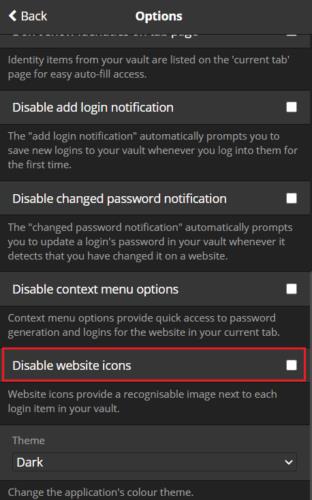
Jelölje be a „Webhelyikonok letiltása” jelölőnégyzetet.
A Bitwarden webtárolóban váltson a „ Beállítások ” fülre, majd kattintson a „ Beállítások ” elemre a bal oldali oszlopban. A lehetőségek között jelölje be a „ Webhelyikonok letiltása ” jelölőnégyzetet , majd kattintson a „ Mentés ” gombra a módosítás alkalmazásához.
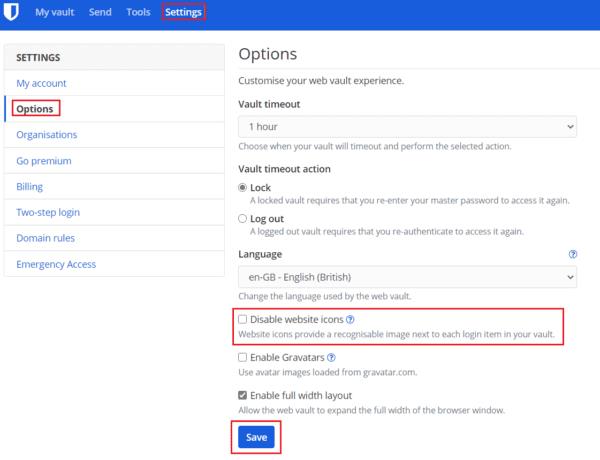
Jelölje be a „Webhelyikonok letiltása” jelölőnégyzetet, majd kattintson a „Mentés” gombra.
A webhelyek ikonjai egy kisebb funkció, amely általában ártalmatlan, de valójában kisebb adatvédelmi problémát okoz. Az útmutató lépéseit követve letilthatja a webhelyikonokat.
Mentett információk eltávolítása a Firefox automatikus kitöltéséből gyors és egyszerű lépések követésével Windows és Android eszközökön.
A jelszavak böngészőben való mentése nem a legbiztonságosabb dolog. Néhányan azonban mégis megtehetik, mivel az általuk mentett jelszavak levélszemét-fiókokhoz valók, vagy ki kell találnia azt a jelszót, amelyet ezen az egyetlen látványon használ? Megmutatjuk, hogy meg kell tekintenie a böngészője által elmentett jelszavakat.
Ha úgy találja, hogy a webhelyikonok feleslegesek a Bitwardenben, a következőképpen kapcsolhatja ki őket.
Változásra szorul a profilikonod? Nézze meg, hogyan segíthetnek a gravatarok, és hogyan lehet ezt engedélyezni.
Maradjon rendszerezett a Bitwarden felesleges mappáinak törlésével. Itt van, hogyan.
Tartsa biztonságban jelszavait azáltal, hogy tudja, hogyan zárhatja le a Bitwarden bővítményt. Itt van, hogyan.
Ha további információra van szüksége egy bejegyzéssel kapcsolatban, itt tekintheti meg a Bitarden összes információját.
Fedezze fel, milyen egyszerű megváltoztatni Bitward-fiókja e-mail címét. Itt vannak a követendő lépések.
Ha a Bitwarden nem kéri új jelszavak mentését, győződjön meg arról, hogy az alkalmazás értesítést küld, amikor észleli, hogy megváltoztatta a jelszavát.
Ha a böngészője nem tud kapcsolatot létesíteni az 1Password asztali alkalmazással, frissítse számítógépét, lépjen ki az 1Password alkalmazásból, és indítsa újra a gépet.
Ha az 1Password nem tudja ellenőrizni a Chrome-kód aláírását, törölje a böngésző gyorsítótárát, és tiltsa le az összes böngészőbővítményt az 1Password kivételével.
Tartsa biztonságban Windows 10 rendszerű számítógépét a jelszó rendszeres megváltoztatásával. Itt van, hogyan változtathatja meg.
Nem szeretné menteni egy adott webhely bejelentkezési adatait? Így zárhat ki egy domaint Bitwarden használatakor.
Ha alig várja, hogy a Bitwarden szinkronizálja jelszavait, itt megteheti, hogyan teheti meg manuálisan.
Előfordulhat, hogy a Bitwarden nem működik minden alkalmazásban. A következőképpen másolhatja ki jelszavát és felhasználónevét a nem kompatibilis alkalmazásokhoz.
Meg kell nyitnia egy bejegyzéshez társított URL-t a Bitwardenben? Akkor ez az útmutató neked szól.
Az URL-ek egyeztetésének módja a Botwardenben. Ez az útmutató segíthet ebben.
Ha az 1Password nem tudja elérni a szervert, módosítsa a böngésző beállításait, hogy engedélyezze az összes cookie-t, és frissítse a böngésző verzióját.
Tekintse meg, hogyan adhat hozzá egyéni egyenértékű domaineket a Bitwardenhez, hogy megkönnyítse a bejelentkezést.
Nem tudja, hogyan kell feloldani a Bitwarden bővítményt? A következőképpen teheti meg tűvel vagy biometrikus adatokkal.
A WhatsApp web nem működik? Ne aggódj. Íme néhány hasznos tipp, amivel újra működésbe hozhatod a WhatsApp-ot.
A Google Meet kiváló alternatíva más videokonferencia alkalmazásokhoz, mint például a Zoom. Bár nem rendelkezik ugyanazokkal a funkciókkal, mégis használhat más nagyszerű lehetőségeket, például korlátlan értekezleteket és videó- és audio-előnézeti képernyőt. Tanulja meg, hogyan indíthat Google Meet ülést közvetlenül a Gmail oldaláról, a következő lépésekkel.
Ez a gyakorlati útmutató megmutatja, hogyan találhatja meg a DirectX verzióját, amely a Microsoft Windows 11 számítógépén fut.
A Spotify különféle gyakori hibákra utal, például zene vagy podcast lejátszásának hiányára. Ez az útmutató megmutatja, hogyan lehet ezeket orvosolni.
Ha a sötét módot konfigurálod Androidon, egy olyan téma jön létre, amely kíméli a szemed. Ha sötét környezetben kell nézned a telefonodat, valószínűleg el kell fordítanod a szemedet, mert a világos mód bántja a szemedet. Használj sötét módot az Opera böngészőben Androidra, és nézd meg, hogyan tudod konfigurálni a sötét módot.
Rendelkezik internetkapcsolattal a telefonján, de a Google alkalmazás offline problémával küzd? Olvassa el ezt az útmutatót, hogy megtalálja a bevált javításokat!
Az Edge megkönnyíti a biztonságos böngészést. Íme, hogyan változtathatja meg a biztonsági beállításokat a Microsoft Edge-ben.
Számos nagyszerű alkalmazás található a Google Playen, amelyekért érdemes lehet előfizetni. Idővel azonban a lista bővül, így kezelni kell a Google Play előfizetéseinket.
A videofolytonossági problémák megoldásához a Windows 11-en frissítse a grafikus illesztőprogramot a legújabb verzióra, és tiltsa le a hardveres gyorsítást.
Ha meg szeretné állítani a csoportbejegyzések megjelenését a Facebookon, menjen a csoport oldalára, és kattintson a További opciók-ra. Ezután válassza az Csoport leiratkozása lehetőséget.




























